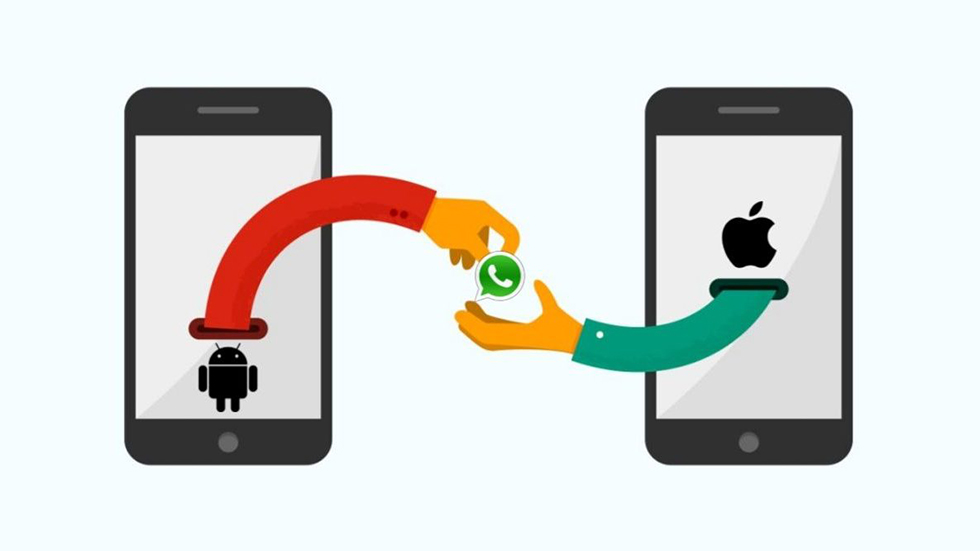Gedetailleerde instructies.
Waarschijnlijk de grootste waarde in moderne smartphones zijn instant messengers. Berichten-apps op iPhone- en Android-smartphones slaan veel belangrijke correspondentie op, bijlagen met gedenkwaardige foto’s die zijn verzonden door familie en vrienden, en zelfs documenten die regelmatig worden verzonden via WhatsApp, Viber, enz.
Daarom is het uiterst belangrijk om te weten hoe u instant messaging-gegevens correct en volledig van de ene smartphone naar de andere kunt overbrengen. In deze tutorial hebben we het over hoe WhatsApp-gegevens overzetten van Android naar iPhone en vice versa. De methode die in het artikel wordt gepresenteerd, maakt het ook mogelijk: gegevens overzetten van iPhone naar Android en zelfs Windows Phone en vice versa.
Wat is de moeilijkheid van het overbrengen van WhatsApp-gegevens tussen smartphones?
Gebruikers worden voortdurend geconfronteerd met problemen bij het overbrengen van gegevens van WhatsApp en andere messengers van de ene smartphone naar de andere. Ook in het geval van het overbrengen van informatie van iPhone naar iPhone via een back-up, waarin, zo lijkt het, alle gegevens moeten worden opgeslagen.
Het probleem is dat de interne WhatsApp-bestanden vaak niet worden overgedragen, zelfs niet via back-ups. Geen enkel deel van de correspondentie wordt gekopieerd, gelukkig het belangrijkste, dan zijn de bijlagen triviaal, inclusief waardevolle foto’s en video’s.
Daarom hebben we in deze handleiding besproken hoe u correspondentie en alle andere WhatsApp-informatie op de juiste manier van de ene smartphone naar de andere kunt overbrengen. Overzetten zodat absoluut alle gegevens van de oude smartphone op de nieuwe staan. Het maakt niet uit of u WhatsApp-gegevens van iPhone naar iPhone of van iPhone naar oude Android-smartphones met verouderde firmware moet overbrengen. Dit is het belangrijkste voordeel van de methode, die veel efficiënter is in vergelijking met het overbrengen van gegevens met andere hulpprogramma’s of handmatig.
Om WhatsApp-gegevens tussen smartphones over te zetten, gebruiken we het overdrachthulpprogramma MobileTrans WhatsApp. Hiermee kunt u ook gegevens uitwisselen tussen iOS, Android en Windows Phone, waarbij iTunes, Samsung Kies en andere soortgelijke programma’s worden omzeild.
Hoe WhatsApp-gegevens over te zetten van iPhone naar Android-smartphone
Laten we beginnen met het overdragen van gegevens.
Stap 1. Download het programma whatsapp-overdracht voor een pc op Windows of Mac, voer het uit en selecteer in het hulpprogrammavenster de optie whatsapp-overdracht… Er is geen Russische vertaling in de applicatie, maar in feite is het niet nodig, omdat de gebruiker slechts een paar knoppen hoeft in te drukken.
De WhatsApp-overdrachtsfunctie is verantwoordelijk voor de universele overdracht van WhatsApp-messengergegevens van de ene smartphone naar de andere, het maken van back-ups van WhatsApp naar een computer en het herstellen van een eerder gemaakte back-up met behulp van het hulpprogramma.
Stap 2. Selecteer in de linkerkolom de messenger, de gegevens waaruit u wilt overzetten tussen smartphones. De lijst bevat WhatsApp, Viber en veel minder populaire messengers in Rusland LINE, Kik en WeChat. Na het kiezen van de gewenste messenger, in ons voorbeeld is dat natuurlijk WhatsApp, klik je op de knop WhatsApp-berichten overzetten…
Stap 3. Direct daarna wordt het hoofdvenster van de functie geopend, waarin wordt bepaald welke smartphones op de computer zijn aangesloten. Sluit de apparaten waartussen u wilt overzetten op uw computer aan met behulp van USB-kabels. Draadloze verbinding via Wi-Fi, bijvoorbeeld via iTunes in het hulpprogramma, wordt niet ondersteund.
Een zeer handige functie: instructies voor het correct aansluiten van de apparaten.
Als er aanvullende stappen nodig zijn om de smartphone door de computer te identificeren, zal het hulpprogramma u hiervan op de hoogte stellen. In ons geval gaf het programma bijvoorbeeld aan dat u op de Xiaomi-smartphone de ontwikkelaarsinstellingen moet inschakelen en de installatie van applicaties via USB moet toestaan. Dit is nodig voor het hulpprogramma om toegang te krijgen tot het downloaden van gegevens van de WhatsApp-messenger. Ik hoefde geen extra configuratie op de iPhone te doen.
Wanneer beide smartphones worden geïdentificeerd in het programma, is het belangrijk om ervoor te zorgen dat het apparaat aan de linkerkant het apparaat is waarvan u WhatsApp-gegevens wilt kopiëren. Als deze smartphone zich daarentegen aan de rechterkant bevindt, drukt u op de knop Omdraaien… Ze is verantwoordelijk voor het wijzigen van de posities van aangesloten smartphones.
Stap 4. Als alle voorbereidingen klaar zijn, druk je op Begin… Onmiddellijk daarna begint het proces van het overbrengen van alle WhatsApp-gegevens tussen uw smartphones. Ontkoppel nooit een smartphone van de computer terwijl de informatie wordt gekopieerd. Anders kunnen uw WhatsApp-gegevens beschadigd raken.
Over een paar minuten staan alle WhatsApp-gegevens van de ene smartphone op de andere. In de berichten-app op de nieuwe smartphone hoeft u alleen nog maar de eerste installatie te doorlopen.
Houd er rekening mee dat WhatsApp Transfer shareware is. De basisfuncties van het hulpprogramma zijn gratis beschikbaar na een eenvoudige registratie. Om alle functies van het programma te openen, moet u de volledige versie aanschaffen.
Je kunt toch flinke korting krijgen op je aankoop? op de MobileTrans-website…Dus als u van plan bent om te kopen, zorg er dan voor dat u het gebruikt. Overigens wordt op dezelfde pagina een quiz gehouden over de kennis van Samsung. De winnaars ontvangen een prijs van $ 100.
Gegevens overzetten van iPhone naar Android
Interessant is dat WhatsApp Transfer een geoptimaliseerde versie is van een ander bekend hulpprogramma voor telefoonoverdracht dat alle gegevens tussen smartphones overdraagt (alweer universeel). Tegelijkertijd is de mogelijkheid om alle gegevens, niet alleen van WhatsApp, tussen smartphones over te zetten ook beschikbaar in WhatsApp Transfer. Laten we in dit verband eens kijken naar deze functie van het hulpprogramma.
U kunt deze functie gebruiken door de knop in het hoofdmenu te selecteren. telefoon doorverbinden… De essentie van de functie is identiek aan de mogelijkheid om gegevens over te zetten vanuit WhatsApp. U moet twee smartphones op de computer aansluiten, kiezen naar welke u wilt overbrengen, vervolgens de te kopiëren bestanden specificeren en op de knop drukken Begin…
De functie Telefoonoverdracht kan alles overzetten, van contacten, oproepgeschiedenis en berichten tot beltonen, achtergronden en apps. Het is belangrijk om alle categorieën gegevens te selecteren die u wilt overdragen voordat u op de Start-knop klikt. Dan blijkt het bijvoorbeeld om uitsluitend noodzakelijke informatie over te zetten naar een nieuwe smartphone.
Als een smartphone veel informatie bevat, bijvoorbeeld een groot aantal foto’s, kan de identificatie in het hulpprogramma enkele minuten duren. Het duurt ook een paar minuten om gegevens van de ene smartphone naar de andere over te zetten. In ons geval werden alle iPhone-gegevens inclusief meer dan 1000 foto’s gedurende 10 minuten opgeslagen op de Xiaomi-smartphone.
Daarnaast biedt het hulpprogramma een functie om een reservekopie van een smartphone op een computer te maken. Een handige optie waarmee u een back-up van een mobiel apparaat kunt maken zonder de door veel iTunes en andere soortgelijke hulpprogramma’s van andere fabrikanten gehate hulpprogramma’s te doorlopen.
deel link
Beoordeel 5 sterren aan het einde van het artikel als je van dit thema houdt. Abonneer u op ons Telegram, VKontakte, Instagram, Facebook, Twitter, YouTube.
Bezig met laden…